Importomatic 사용
Importomatic 노드는 여러 자산을 가져오고 필요한 경우 룩 파일 또는 속성 파일을 할당하는 데 사용됩니다. 이것을 하나의 노드로 패키징하면 레시피를 이해하고 디버그하기가 더 간단합니다.
Importomatic 노드를 사용하면 다음을 수행 할 수 있습니다.
• 단일 노드에서 여러 Alembic 및 ScenegraphXML 자산을 읽습니다.
• 룩 파일을 자산에 할당 (룩 파일에 대한 자세한 내용은 Look 파일을 사용한 Look 개발).
• 애셋에 속성 파일을 할당하십시오.
• Importomatic 노드에서 분기하여 여러 출력을 허용합니다.
팁: XML을 사용하여 장면을 설명하는 방법에 대한 자세한 설명은 사용 설명서의 범위를 벗어납니다. 자세한 내용은 개발자 문서 통해 액세스 Help > Documentation 메뉴.
Importomatic을 사용하여 자산 추가
Importomatic을 사용하여 자산을 추가하려면 :
| 1. | Importomatic 노드를 작성하여 프로젝트 내에 배치하십시오. |
| 2. | 그것을 선택하고 누르십시오 Alt+이자형. |
Importomatic 노드는 매개 변수 탭.
| 3. | 딸깍 하는 소리 |
자산 및 출력 메뉴가 표시됩니다.
| 4. | 고르다 Alembic 추가, Add Casting Sheet또는 Add ScenegraphXml 파일 브라우저 또는 자산 관리 브라우저에서 자산을 선택하십시오. |
새 자산이 Importomatic의 계층 구조에 추가됩니다.
노트 : 보다 캐스팅 시트를 사용하여 자산 가져 오기 자세한 내용은.
캐스팅 시트를 사용하여 자산 가져 오기
그만큼 Add Casting Sheet Importomatic 노드의 옵션은 .cast 자산 및 해당 자산의 이름이 포함 된 파일 (캐스팅 시트). 이를 통해 여러 개의 알 렘빅 파일을 한 번에로드 할 수 있습니다.
다음은 캐스팅 시트 파일의 예입니다.
<castingsheet> <entry assetid="/tmp/Gnome.abc" name="gnomeA"/> <entry assetid="/tmp/Pony.xml" name="ponyA"/> </castingsheet>
그만큼 assetid XML 속성은 작업중인 자산 관리 시스템과 함께 사용할 수있는 자산 식별자입니다. 파일로 작업하는 경우 assetid XML 속성은 파일 경로입니다. 자산 ID에 대한 자세한 내용은 개념.
노트 : 캐스팅 시트가로드 할 자산 유형을 결정할 수 있도록 파일 경로에 파일 확장자를 지정해야합니다.
그만큼 name XML 속성은 해당 자산의 인스턴스를 참조하는 데 사용되는 식별자입니다. Katana 장면. 자산을 사용하여 자산의 기본 장면 그래프 위치를 결정하고 자산을 가져 오는 데 사용 된 노드에 레이블을 지정할 수 있습니다.
Importomatic Asset의 매개 변수 편집
자산의 매개 변수를 편집하려면
| 1. | Importomatic의 계층 내에서 자산을 선택하십시오. 매개 변수 탭. |
자산의 매개 변수가 계층 아래에 표시됩니다.
| 2. | 필요한 자산을 변경하십시오. 사용 가능한 매개 변수는 자산 유형에 따라 다릅니다. |
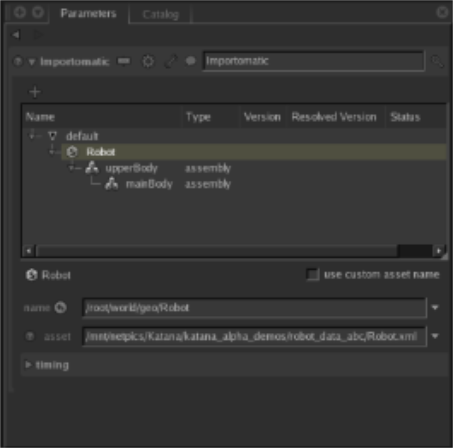
자산 이름 편집
이름을 편집하려면
| 1. | Importomatic의 계층 내에서 자산을 선택하십시오. |
자산의 매개 변수가 계층 아래에 표시됩니다.
| 2. | 비녀장 use custom asset name 의 위에. |
자산 이름이 편집 가능해집니다.
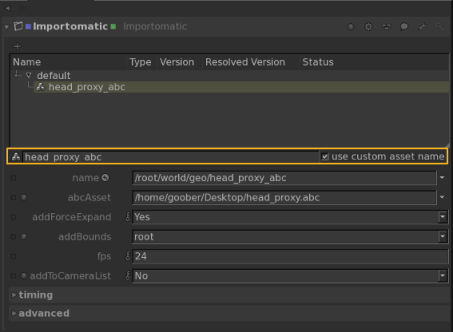
| 3. | 계층 구조 바로 아래의 필드에서 자산 이름을 변경하십시오. |
Importomatic에서 자산 이름을 변경해도 해당 자산의 위치에 영향을 미치지 않습니다 Scene Graph 탭.
자산 비활성화 및 활성화
자산을 비활성화하려면 :
| 1. | Importomatic 매개 변수에서 계층 구조 내 자산 이름을 마우스 오른쪽 단추로 클릭하십시오. |
| 2. | 고르다 자산 무시 (또는 디). |
자산이 더 이상 생성되지 않습니다.
자산을 활성화하려면
| 1. | Importomatic 매개 변수에서 계층 구조 내 자산 이름을 마우스 오른쪽 단추로 클릭하십시오. |
| 2. | 고르다 자산 무시 (또는 디). |
Importomatic에서 자산 삭제
자산을 삭제하려면
| 1. | Importomatic 매개 변수에서 계층 구조 내 자산 이름을 마우스 오른쪽 단추로 클릭하십시오. |
| 2. | 고르다 아이템 제거 (또는 지우다). |
Look 파일을 자산에 할당
찾아보기 파일을 지정하려면 다음을 수행하십시오.
| 1. | Importomatic 매개 변수에서 계층 구조 내 자산 이름을 마우스 오른쪽 단추로 클릭하십시오. |
| 2. | 고르다 Look 파일 할당. |
파일 브라우저 또는 스튜디오의 자산 선택기가 표시됩니다.
| 3. | 파일 브라우저 또는 자산 선택기에서 룩 파일을 선택하십시오. |
속성 파일을 자산에 할당
속성 파일을 자산에 할당하려면 :
| 1. | Importomatic 매개 변수에서 계층 구조 내 자산 이름을 마우스 오른쪽 단추로 클릭하십시오. |
| 2. | 고르다 속성 파일 할당. |
파일 브라우저 또는 스튜디오의 자산 선택기가 표시됩니다.
| 3. | 자산 선택기 또는 파일 브라우저에서 속성 파일을 선택하십시오. |
노트 : 속성 파일을 사용하여 기존 위치에 속성을 추가하십시오. 속성 파일 사용에 대한 자세한 내용은 첨부 된 PDF를 참조하십시오. Help > Documentation.
Importomatic에 추가 출력 추가
추가 출력을 추가하려면 다음을 수행하십시오.
| 1. | Importomatic 매개 변수에서 |
자산 및 출력 메뉴가 표시됩니다.
| 2. | 고르다 새로운 출력 추가. |
새로운 출력이 노드와 계층에 추가됩니다.
출력 이름 변경
기본 출력 외에도 Importomatic의 출력을 변경할 수 있습니다.
출력 이름을 변경하려면
| 1. | Importomatic 매개 변수에서 계층 구조의 출력을 선택하십시오. |
| 2. | 에 새로운 출력 이름을 입력하십시오 output 매개 변수. |
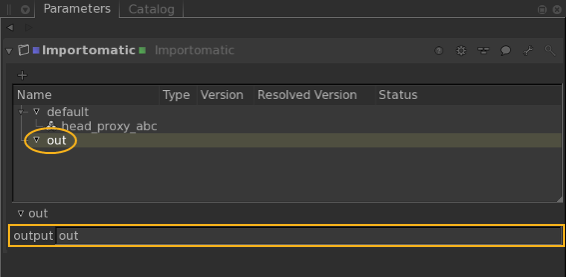
도움이되지 않은 죄송합니다
왜 도움이되지 않습니까? (해당되는 모든 것을 체크하세요)
의견을 보내 주셔서 감사합니다.
찾고있는 것을 찾을 수 없거나 워크 플로에 대한 질문이있는 경우 시도해보십시오 파운드리 지원.
학습 내용을 개선 할 수있는 방법에 대한 의견이 있으시면 아래 버튼을 사용하여 설명서 팀에 이메일을 보내십시오.
의견을 보내 주셔서 감사합니다.